ipconfig命令的使用格式
- 格式:docx
- 大小:26.88 KB
- 文档页数:4


ipconfig的用法IPConfig是一种网络工具,它可以查看计算机的IP地址、子网掩码、默认网关和其他网络参数。
这个工具在Windows操作系统中非常常见,它可以通过命令行或者图形用户界面来使用。
本文将介绍IPConfig的用法,帮助用户更好地理解它的功能。
IPConfig是什么?IPConfig是Internet Protocol Configuration的缩写,它是一种网络工具,用于查看网络配置信息。
它可以显示计算机的IP地址、子网掩码、默认网关、DNS服务器等信息。
这个工具可以帮助用户快速了解网络配置信息,从而更好地管理网络。
IPConfig的命令行用法IPConfig可以通过命令行来使用,下面是一些常用的IPConfig 命令行参数:1、ipconfig:显示当前计算机的IP地址、子网掩码和默认网关。
2、ipconfig /all:显示当前计算机的所有网络配置信息,包括IP地址、子网掩码、默认网关、DNS服务器、DHCP服务器等。
3、ipconfig /release:释放当前计算机的IP地址。
4、ipconfig /renew:更新当前计算机的IP地址。
5、ipconfig /flushdns:清除DNS缓存。
6、ipconfig /displaydns:显示DNS缓存。
7、ipconfig /registerdns:重新注册DNS。
8、ipconfig /showclassid:显示DHCP客户端标识符。
9、ipconfig /setclassid:设置DHCP客户端标识符。
以上是一些常用的IPConfig命令行参数,用户可以根据需要选择相应的参数来使用IPConfig。
IPConfig的图形用户界面用法除了命令行,IPConfig还可以通过图形用户界面来使用。
在Windows操作系统中,用户可以打开“控制面板”、“网络和共享中心”、“更改适配器设置”,然后右键单击所需的网络适配器,选择“状态”,在弹出的窗口中点击“详细信息”,即可查看网络配置信息。
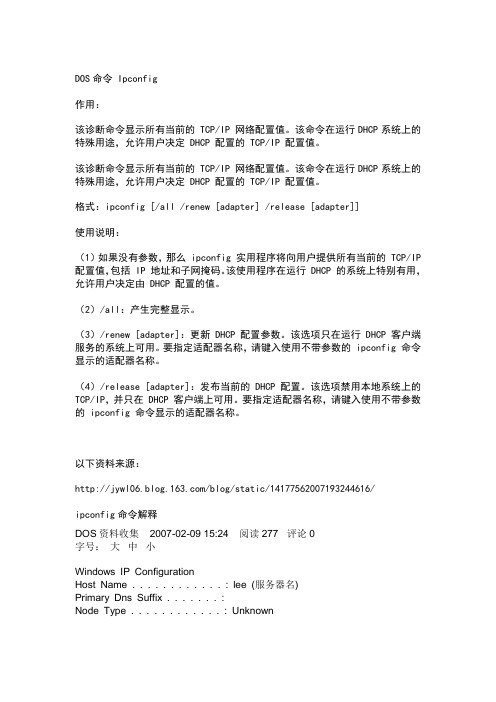
DOS命令 Ipconfig作用:该诊断命令显示所有当前的 TCP/IP 网络配置值。
该命令在运行DHCP系统上的特殊用途,允许用户决定 DHCP 配置的 TCP/IP 配置值。
该诊断命令显示所有当前的 TCP/IP 网络配置值。
该命令在运行DHCP系统上的特殊用途,允许用户决定 DHCP 配置的 TCP/IP 配置值。
格式:ipconfig [/all /renew [adapter] /release [adapter]]使用说明:(1)如果没有参数,那么 ipconfig 实用程序将向用户提供所有当前的 TCP/IP 配置值,包括 IP 地址和子网掩码。
该使用程序在运行 DHCP 的系统上特别有用,允许用户决定由 DHCP 配置的值。
(2)/all:产生完整显示。
(3)/renew [adapter]:更新 DHCP 配置参数。
该选项只在运行 DHCP 客户端服务的系统上可用。
要指定适配器名称,请键入使用不带参数的 ipconfig 命令显示的适配器名称。
(4)/release [adapter]:发布当前的 DHCP 配置。
该选项禁用本地系统上的TCP/IP,并只在 DHCP 客户端上可用。
要指定适配器名称,请键入使用不带参数的 ipconfig 命令显示的适配器名称。
以下资料来源:/blog/static/14177562007193244616/ipconfig命令解释DOS资料收集 2007-02-09 15:24 阅读277 评论0字号:大中小Windows IP ConfigurationHost Name . . . . . . . . . . . . : lee (服务器名)Primary Dns Suffix . . . . . . . :Node Type . . . . . . . . . . . . : UnknownIP Routing Enabled. . . . . . . . : NoWINS Proxy Enabled. . . . . . . . : NoEthernet adapter 本地连接:Connection-specific DNS Suffix . :Description . . . . . . . . . . . : Sundance ST201 based PCI Fast Etheret Adapter (本机的网卡型号)Physical Address. . . . . . . . . : 00-05-5D-05-8F-F7 (本网卡的MAC地址) Dhcp Enabled. . . . . . . . . . . : Yes (DHCP服务器开放) Autoconfiguration Enabled . . . . : YesAutoconfiguration IP Address. . . : 169.254.235.57 (本地IP地址0 Subnet Mask . . . . . . . . . . . : 255.255.0.0 (子网掩码)Default Gateway . . . . . . . . . :PPP adapter richard: (PPPOE拨号程序)Connection-specific DNS Suffix . :Description . . . . . . . . . . . : WAN (PPP/SLIP) InterfacePhysical Address. . . . . . . . . : 00-53-45-00-00-00 (PPPOE拨号的MAC 地址)Dhcp Enabled. . . . . . . . . . . : NoIP Address. . . . . . . . . . . . : 218.61.119.190(对映的服务器的客户端IP 地址)Subnet Mask . . . . . . . . . . . : 255.255.255.255 (对映的服务器的客户端子网掩码)Default Gateway . . . . . . . . . : 218.61.119.190(对映的服务器的客户端网关地址)DNS Servers . . . . . . . . . . . : 202.96.64.68202.96.69.38 (接入商DNS服务的地址)NetBIOS over Tcpip. . . . . . . . : Disabled用Ipconfig获取最新的网络配置在网络的维护过程中碰到了一例并不常见的网络故障,但却非常有意思,觉得有必要把它们拿出来供大家参考。

上机一Ping与IPconfig命令的使用1.Ping命令1.1 命令格式ping [-t] [-a] [-n count] [-l size] [-f] [-i TTL] [-v TOS][-r count] [-s count] [[-j host-list] | [-k host-list]][-w timeout] [-R] [-S srcaddr] [-4] [-6] target_name1.2 实验内容(1)-t参数该参数的意思是一直用ping命令去测试某个地址或某个服务器,直到用户按Ctrl+C 强制中断。
如:ping –t。
操作要求:请用该参数去ping某台计算机,并用CTRL+C中断,然后查看Ping的情况。
(2)-a参数解析计算机NetBios名。
如:ping -a 192.168.1.21。
操作要求:请用该参数去Ping某台计算机,并查看该台计算机的NetBios名。
(3)-n count参数发送count指定的Echo数据包数。
在默认情况下,一般都只发送四个数据包,通过这个命令可以自己定义发送的个数,对衡量网络速度很有帮助,比如想测试发送50个数据包的返回的平均时间为多少,最快时间为多少,最慢时间为多少就可以通过以下获知:ping -n 50 202.103.96.68操作要求:请用该命令测试发送100个数据包到某台计算机的时间。
(4)-l size参数定义echo数据包大小。
在默认的情况下windows的ping发送的数据包大小为32byt,可以自己定义它的大小,但有一个大小的限制,就是最大只能发送65500byt,也许有人会问为什么要限制到65500byt,因为Windows系列的系统都有一个安全漏洞(也许还包括其他系统)就是当向对方一次发送的数据包大于或等于65532时,对方就很有可能当机,所以微软公司为了解决这一安全漏洞于是限制了ping的数据包大小。
虽然微软公司已经做了此限制,但这个参数配合其他参数以后危害依然非常强大,比如可以通过配合-t参数来实现一个带有攻击性的命令。

Ipconfig 命令一、ipconfig命令的功能ipconfig命令用于显示当前TCP/IP协议的配置信息。
这些信息一般用来检验手工配置的TCP/IP设置是否正确。
对于使用DHCP服务器租用IP地址的用户,可以用来查看自己计算机的IP地址、子网掩码、默认网关、DNS服务器、WINS服务器信息,以及网卡的MAC地址等,这些信息对于进行网络测试和故障分析都是很有用的。
二、ipconfig命令的使用使用ipconfig命令时,先打开“开始→程序→附件→命令提示符”,然后就可输入命令了。
①ipconfig:在不带任何参数时,显示每个已经配置且处于活动状态的连接的IP地址、子网掩码和默认网关,如图1所示。
IP Address 是IP地址,Subnet Mask 是子网掩码,Default Gateway 是默认网关。
②ipconfig/all:显示更为详细的信息,如图2所示。
Host Name 是计算机名;Primary DNS Suffix 是本域的DNS后缀;Description 是网卡的型号;Physical Address 是网卡的MAC地址;Dhcp Enabled 为是否使用了DHCP服务;DNS Servers 是首选DNS服务器的地址和备用DNS服务器的地址。
如果使用了DHCP,该命令还会显示出DHCP服务器的地址,租用的IP地址的起始时间和预计失效时间。
③ipconfig/release:将租用的IP地址归还给DHCP服务器。
④ipconfig/renew:向DHCP服务器重新租用一个IP地址。
多数情况下租用到的是与以前相同的IP地址。
release参数和renew参数只在向DHCP服务器租用IP地址的计算机上有效。
⑤ipconfig/flushdns:清除本机DNS解析器缓存中的内容。
其它ipconfig命令参数可以用ipconfig/?进行查看。
ipconfig命令应该在Windows 2000/XP下使用,如果使用的是Windows 98系统,应该使用winipcfg命令,它以图形界面显示连接的信息。

ipconfig命令的功能和用法一、概述ipconfig是Windows操作系统中的一个命令行工具,用于查看和配置网络连接相关的信息。
它可以列出当前计算机的IP地址、子网掩码、网关地址等网络配置信息,还可以刷新DNS缓存、释放和续租DHCP 租约等。
二、ipconfig命令格式在Windows命令提示符界面中输入ipconfig命令时,可以添加一些参数来实现不同的功能。
ipconfig命令的基本格式为:ipconfig [/? | /all | /renew [适配器] | /release [适配器] | /flushdns | /displaydns | /registerdns | /showclassid 适配器 | /setclassid 适配器 [ClassID]]其中,方括号表示可选项,竖线表示多个选项之间的选择关系。
三、ipconfig常用参数1. ipconfig /all该参数用于显示所有网络适配器的详细信息,包括IP地址、子网掩码、默认网关、DNS服务器等。
它还可以显示DHCP租约信息、物理地址(MAC地址)、DHCP服务器地址等。
2. ipconfig /release该参数用于释放指定网络适配器所获得的IP地址。
如果没有指定适配器,则会释放所有网络适配器所获得的IP地址。
3. ipconfig /renew该参数用于向DHCP服务器请求新的IP地址,并更新本地计算机上对应的网络适配器配置信息。
如果没有指定适配器,则会对所有网络适配器进行更新。
4. ipconfig /flushdns该参数用于清空本地DNS缓存,以便重新获取最新的DNS解析结果。
这在DNS解析出现问题时非常有用。
5. ipconfig /displaydns该参数用于显示本地计算机上已缓存的DNS解析结果。
它可以帮助用户了解当前计算机上已经缓存的DNS记录情况。
6. ipconfig /registerdns该参数用于向DNS服务器注册本地计算机上的所有网络适配器的IP 地址和主机名信息。
Windows ipconfig的基本用法1. 简介ipconfig是Windows操作系统中一个非常有用的命令行工具,用于显示和修改计算机的网络配置信息。
它可以帮助用户查看当前计算机的IP地址、子网掩码、默认网关等网络参数,还可以通过一些参数来进行网络故障排除和配置。
2. 命令格式在命令提示符下输入以下命令即可使用ipconfig:ipconfig [/? | /all | /release [适配器名称] | /renew [适配器名称] | /flushdns | /displaydns | /registerdns |/showclassid 适配器名称 |/setclassid 适配器名称 [新的ClassID]]3. 常用参数3.1 /all该参数显示详细的网络配置信息,包括IP地址、子网掩码、默认网关、DNS服务器等。
使用该参数可以获得关于计算机当前网络连接状态的全面信息。
ipconfig /all3.2 /release该参数用于释放当前计算机所连接到的DHCP服务器分配的IP地址。
在重新获取新的IP地址之前,先释放旧的IP地址是非常有用的。
ipconfig /release3.3 /renew该参数用于重新获取DHCP服务器分配给计算机的IP地址。
在释放旧IP地址后,使用该参数可以向DHCP服务器请求新的IP地址。
ipconfig /renew3.4 /flushdns该参数用于清空DNS缓存,使计算机重新获取最新的DNS解析信息。
当遇到域名解析问题时,可以尝试使用该参数来刷新DNS缓存。
ipconfig /flushdns3.5 /displaydns该参数用于显示计算机当前的DNS缓存内容。
通过查看DNS缓存,可以了解计算机最近访问过的域名和相应的IP地址。
ipconfig /displaydns3.6 /registerdns该参数用于强制计算机向DNS服务器注册自己的网络配置信息。
ipconfig命令的功能及使用方法
IPConfig命令是Windows操作系统中的一个命令行工具,它可以用来查看和管理计算机的网络配置信息。
IPConfig命令可以帮助用户快速了解计算机的IP地址、子网掩码、默认网关、DNS服务器等网络配置信息,以及网络连接状态等相关信息。
IPConfig命令的使用方法非常简单,只需要打开命令行窗口,输入“ipconfig”命令即可。
在命令行窗口中输入“ipconfig”命令后,系统会自动显示计算机的网络配置信息,包括IP地址、子网掩码、默认网关、DNS服务器等信息。
如果需要查看更详细的网络配置信息,可以使用“ipconfig /all”命令,该命令会显示计算机的所有网络配置信息,包括DHCP服务器、MAC地址、网络适配器等信息。
除了查看网络配置信息外,IPConfig命令还可以用来管理网络连接。
例如,如果需要刷新DNS缓存,可以使用“ipconfig /flushdns”命令;如果需要释放IP地址,可以使用“ipconfig /release”命令;如果需要重新获取IP地址,可以使用“ipconfig /renew”命令。
这些命令可以帮助用户快速解决网络连接问题,提高网络连接的稳定性和可靠性。
IPConfig命令是Windows操作系统中非常实用的一个命令行工具,它可以帮助用户快速了解计算机的网络配置信息,以及管理网络连接。
无论是普通用户还是网络管理员,都可以通过IPConfig命令来快速解决网络连接问题,提高网络连接的稳定性和可靠性。
Windows系统常用的网络测试命令1. winipcfg(ipconfig)winipcfg和ipconfig都是用来显示主机内IP协议的配置信息。
只是winipcfg适用于Windows 95/98,而ipconfig适用于Windows NT/2000/XP。
winipcfg不使用参数,直接运行它,它就会采用Windows窗口的形式显示具体信息。
这些信息包括:网络适配器的物理地址、主机的IP地址、子网掩码以及默认网关等,点击其中的"其他信息",还可以查看主机的相关信息如:主机名、DNS服务器、节点类型等。
其中网络适配器的物理地址在检测网络错误时非常有用。
ipconfig的命令格式如下:ipconfig [/? | /all | /release [adapter] | /renew [adapter]]其中的参数说明如下:/? 显示ipconfig的格式和参数的英文说明;/all 显示所有的配置信息;/release 为指定的适配器(或全部适配器)释放IP地址(只适用于DHCP);/renew 为指定的适配器(或全部适配器)更新IP地址(只适用于DHCP)。
使用不带参数的ipconfig命令可以得到以下信息(如图二):IP地址、子网掩码、默认网关。
而使用ipconfig /all,则可以得到更多的信息:主机名、DNS服务器、节点类型、网络适配器的物理地址、主机的IP地址(IP Address)、子网掩码(Subnet Mask)以及默认网关(Default Gateway)等。
2. ping这个程序用来检测一帧数据从当前主机传送到目的主机所需要的时间。
它通过发送一些小的数据包,并接收应答信息来确定两台计算机之间的网络是否连通。
当网络运行中出现故障时,采用这个实用程序来预测故障和确定故障源是非常有效的。
如果执行ping不成功,则可以预测故障出现在以下几个方面:网线是否连通,网络适配器配置是否正确,IP地址是否可用等;如果执行ping成功而网络仍无法使用,那么问题很可能出在网络系统的软件配置方面,ping成功只能保证当前主机与目的主机间存在一条连通的物理路径。
ipconfig 命令是Windows 操作系统中用于查看和配置网络连接的命令。
以下是如何使用ipconfig 命令的详细步骤:
1. 打开电脑运行,在搜索框中输入“cmd”。
2. 点击“确定”,打开命令提示符窗口。
3. 在命令提示符窗口中,输入“ipconfig”并按回车键。
此时,系统将显示当前计算机的所有网络适配器的IP 地址、子网掩码、默认网关等信息。
4. 若要查看更详细的网络配置信息,如MAC 地址、DHCP 服务器分配的IP 地址等,请在命令提示符窗口中输入“ipconfig /all”并按回车键。
5. 如果您想释放当前分配的IP 地址,请在命令提示符窗口中输入“ipconfig /release”并按回车键。
请注意,这将仅适用于DHCP 分配的IP 地址。
6. 如果您想重新获取IP 地址,请在命令提示符窗口中输入“ipconfig /renew”并按回车键。
请注意,这将仅适用于DHCP 分配的IP 地址。
7. 如果您想刷新DNS 缓存,请在命令提示符窗口中输入“ipconfig /flushdns”并按回车键。
ipconfig命令的使用格式
ipconfig命令用于查看计算机网络配置信息,包括IP地址、子网掩码、默认网关、DNS服务器、物理地址等。
该命令可以帮助我们查找并解决网络问题,如IP地址冲突、网关设置不正确等。
以下是
ipconfig命令的使用格式及常用参数说明。
1.命令的使用格式
在Windows命令行中,输入ipconfig命令即可查看网络配置信息。
命令格式如下:
ipconfig [参数]
其中,参数是可选的,可以根据需要选择加入,以得到更详细、
更特定的信息。
2.常用参数说明
以下是ipconfig命令中常用的参数说明:
(1)/all:列出计算机的所有配置信息,包括IP地址、子网掩码、默认网关、DNS服务器、DHCP服务器等详细信息。
(2)/renew:更新DHCP租期,获取新的IP地址。
(3)/release:释放当前计算机所获得的IP地址,使其变为空闲状态。
(4)/flushDNS:清空本地DNS缓存。
(5)/registerDNS:重新注册计算机的DNS名和IP地址。
(6)/displaydns:显示本地DNS缓存中的所有条目。
(7)/showclassid:显示DHCP客户端的类ID(ClassID)。
(8)/setclassid:设置DHCP客户端的类ID(ClassID)。
3.使用举例
以下是ipconfig命令的使用举例:
(1)查看本地IP地址、子网掩码、默认网关等信息:
ipconfig
(2)查看详细配置信息:
ipconfig /all
(3)释放当前计算机所获得的IP地址:ipconfig /release
(4)更新DHCP租期,获取新的IP地址:ipconfig /renew
(5)清空本地DNS缓存:
ipconfig /flushDNS
(6)重新注册计算机的DNS名和IP地址:ipconfig /registerDNS
(7)显示本地DNS缓存中的所有条目:ipconfig /displaydns
(8)设置DHCP客户端的类ID(ClassID):ipconfig /setclassid
4.注意事项
以下是使用ipconfig命令时需要注意的事项:
(1)ipconfig命令必须在命令行界面中使用,而不能在图形界面中使用。
(2)在使用ipconfig命令时,需要以管理员身份运行命令行窗口。
(3)在使用ipconfig命令时,需要注意命令参数与空格的使用。
(4)在使用ipconfig命令时,需要注意命令的正确拼写。
(5)在使用ipconfig命令时,需要注意是否具备网络管理员权限。
5.总结
ipconfig命令是Windows系统中常用的网络配置信息查询工具,
在网络故障排查中非常有用。
用户可以通过输入ipconfig命令,查看
本机的IP地址、子网掩码、默认网关、DNS服务器、物理地址等信息,并进行各种网络配置和故障排查操作。
此外,ipconfig命令还有多个
参数,可以根据需要选择加入,以得到更详细、更特定的信息。